网络设置连接 Win10电脑如何修改网络连接设置
更新时间:2024-04-17 11:03:00作者:xtliu
在Win10电脑上,网络连接设置是非常重要的一项操作,通过修改网络连接设置,可以更好地保障网络安全、提高网络速度,甚至解决网络连接问题。如何正确地设置和调整网络连接,将直接影响到我们在电脑上的网络体验。接下来我们将介绍如何在Win10电脑上修改网络连接设置,帮助您更好地管理和优化网络连接。
方法如下:
1.在“开始”菜单中找到“设置”选项。
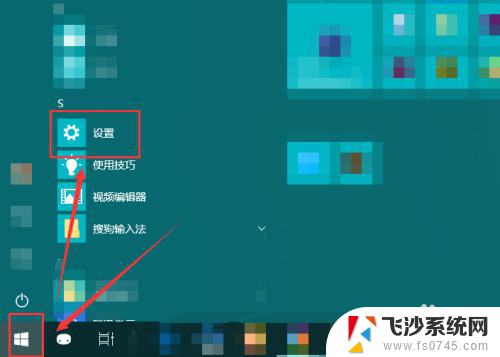
2.然后再在弹出的“Windows设置”窗口中选中“网络和Internet”。
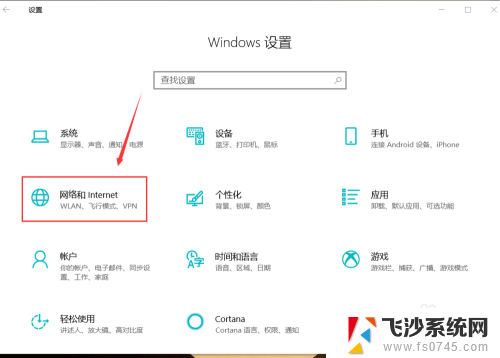
3.点按左侧的“状态”,然后在右侧区域找到“更改适配器选项”。
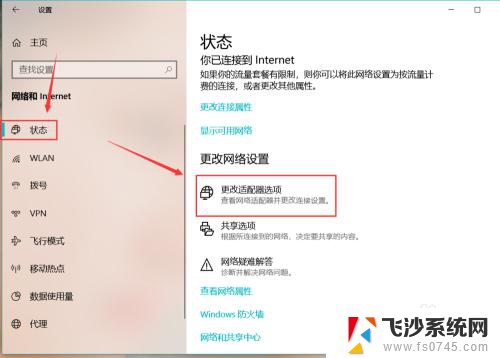
4.点按之后,就会弹出“网络连接”的窗口。计算机连接的wifi、宽带等就能在这里看到。
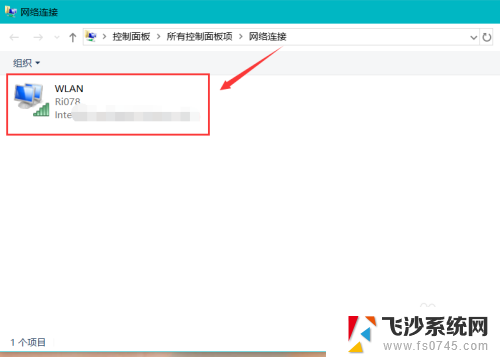
5.选中想要更改的网络,菜单栏位置就会出现相应的一些选项。可以根据自己的需要选择设置按钮。
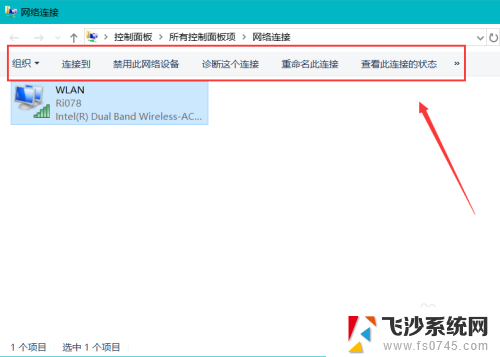
6.右键单击网络,就能禁用、连接或者断开、诊断该网络。
点击快捷菜单中的“状态”,我们就能查看该网络的一些状态信息。点击“详细信息”按钮,还能看到更加详细的网络信息。
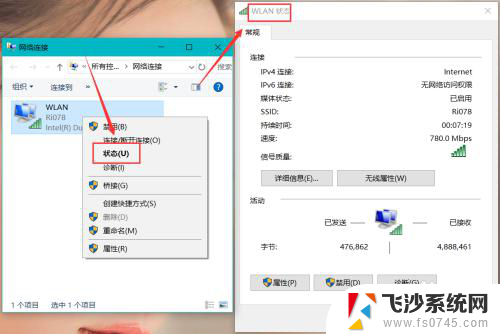
7.点按快捷菜单最下边的“属性”,就会弹出“WLAN属性”对话框。进行更多的网络设置。
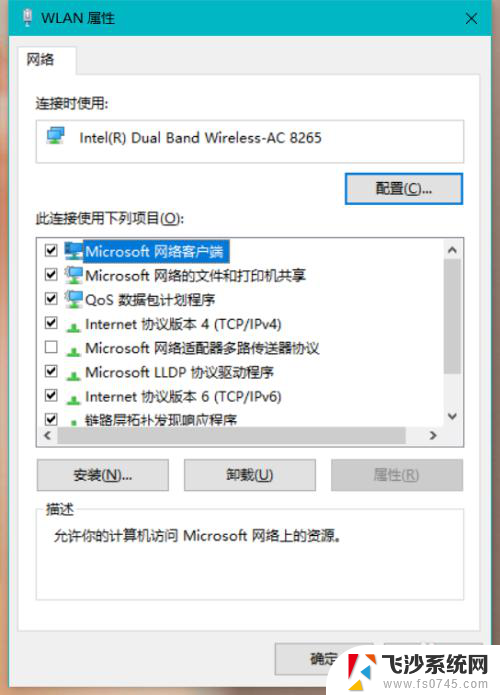
以上是网络设置连接的全部内容,如果您有需要,可以按照以上步骤进行操作,希望对大家有所帮助。
网络设置连接 Win10电脑如何修改网络连接设置相关教程
-
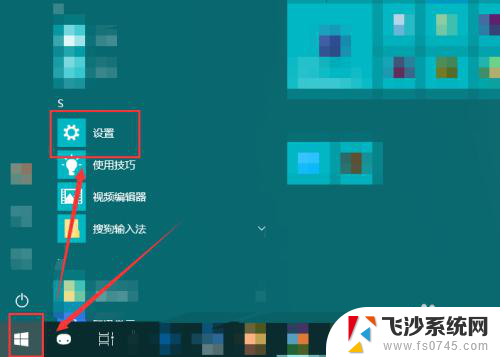 台式电脑如何设置网络连接 win10电脑如何更改有线网络连接设置
台式电脑如何设置网络连接 win10电脑如何更改有线网络连接设置2023-12-29
-
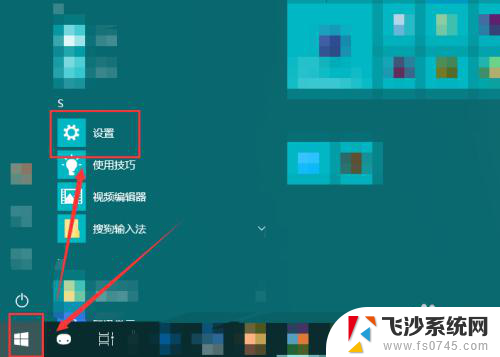 台式电脑怎么更改网络连接设置 win10电脑如何更改网络连接设置
台式电脑怎么更改网络连接设置 win10电脑如何更改网络连接设置2023-12-27
-
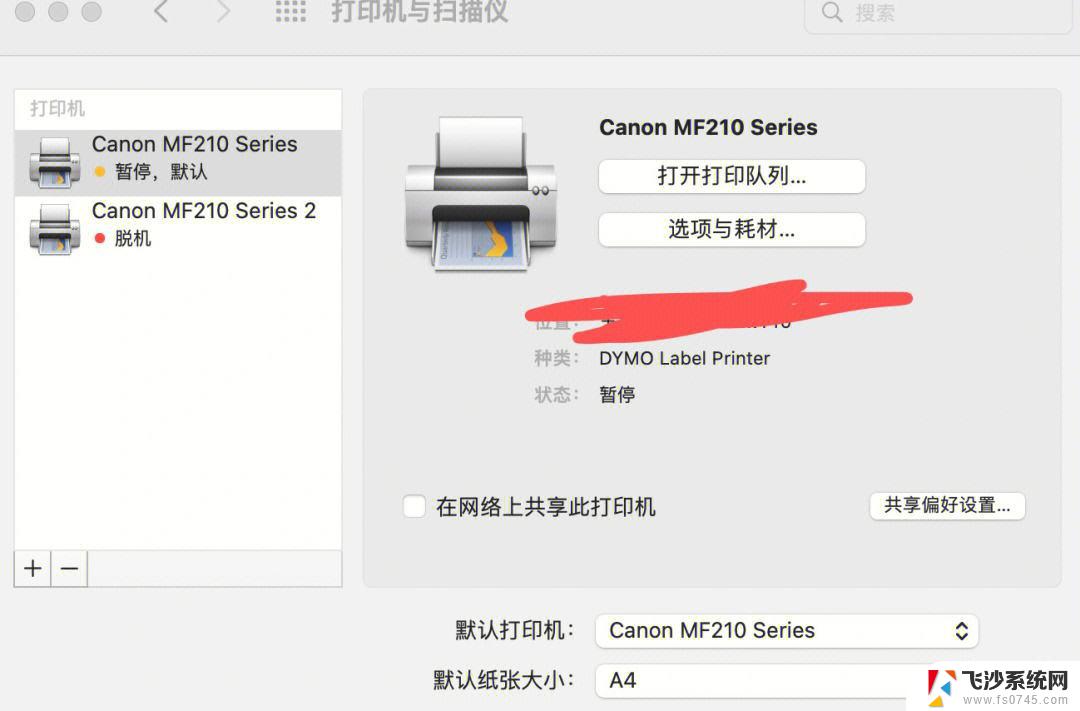 win10网络连接打印机 Win10如何设置打印机连接网络
win10网络连接打印机 Win10如何设置打印机连接网络2024-07-25
-
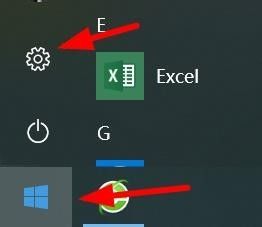 电脑有线连接如何设置 win10有线网络连接设置教程
电脑有线连接如何设置 win10有线网络连接设置教程2023-11-23
- 电脑如何设置本地连接网络 win10本地连接IP地址设置
- 台式电脑怎样设置网络连接 win10电脑怎么更改无线网络连接设置
- 台式电脑怎么切换网络连接 win10电脑如何更改有线网络连接设置
- 网络怎么设置自动连接 Win10如何设置wifi自动连接
- 电脑怎样设置本地连接网络 win10本地连接设置教程
- win10连接手机上网 手机如何通过电脑网络连接上网
- 台式电脑密码忘记如何解除开机密码win10 开机密码忘了怎么找回
- 打开旧版ie浏览器 win10如何访问Internet Explorer浏览器
- win7远程控制电脑win10 WIN10如何设置远程桌面连接WIN7电脑
- win8.1开始菜单改win10 Windows 8.1 升级到 Windows 10
- 文件:\windows\system32\drivers Win10系统C盘drivers文件夹可以清理吗
- windows10移动硬盘在电脑上不显示怎么办 移动硬盘插上电脑没有反应怎么办
win10系统教程推荐
- 1 打开旧版ie浏览器 win10如何访问Internet Explorer浏览器
- 2 苹果手机可以连接联想蓝牙吗 苹果手机WIN10联想笔记本蓝牙配对教程
- 3 win10手机连接可以卸载吗 Win10手机助手怎么卸载
- 4 win10里此电脑的文档文件夹怎么删掉 笔记本文件删除方法
- 5 win10怎么看windows激活码 Win10系统激活密钥如何查看
- 6 电脑键盘如何选择输入法 Win10输入法切换
- 7 电脑调节亮度没有反应什么原因 Win10屏幕亮度调节无效
- 8 电脑锁屏解锁后要按窗口件才能正常运行 Win10锁屏后程序继续运行设置方法
- 9 win10家庭版密钥可以用几次 正版Windows10激活码多少次可以使用
- 10 win10系统永久激活查询 如何查看Windows10是否已经永久激活